웹사이트에 Google Analytics가 설치되어 있으면 웹사이트 트래픽에 대한 사용자 조사를 수행하는 데 사용할 수 있는 매우 강력한 도구를 갖게 됩니다.
이 문서에서는 Google Analytics를 사용하여 사용자 조사를 수행하는 데 대한 몇 가지 팁과 요령을 알아봅니다. 이 연구 결과는 방문자를 더 잘 이해하여 방문자가 가장 관심을 가질 만한 내용을 중심으로 사이트 콘텐츠를 구성하는 데 도움이 됩니다.
Google Analytics 사용자 조사로 이동하는 방법
구글애널리틱스 을 방문하여 Google 계정을 사용하여 로그인하세요. web property you’ve registered in 구글애널리틱스 을 방문하세요.
왼쪽 탐색 창에서 잠재고객 섹션을 확장합니다. 이 메뉴에는 이 가이드에서 다룰 모든 사용자 조사 섹션이 포함되어 있습니다. 이 섹션에서 개요 를 선택하면 사용자 트래픽에 대한 기본 개요가 표시됩니다.
이 보기를 사용하면 '세그먼트'를 추가하여 잠재고객을 비교할 수 있습니다. 이 도움말의 마지막 섹션에서 세그먼트를 추가하는 방법을 알아보겠습니다.
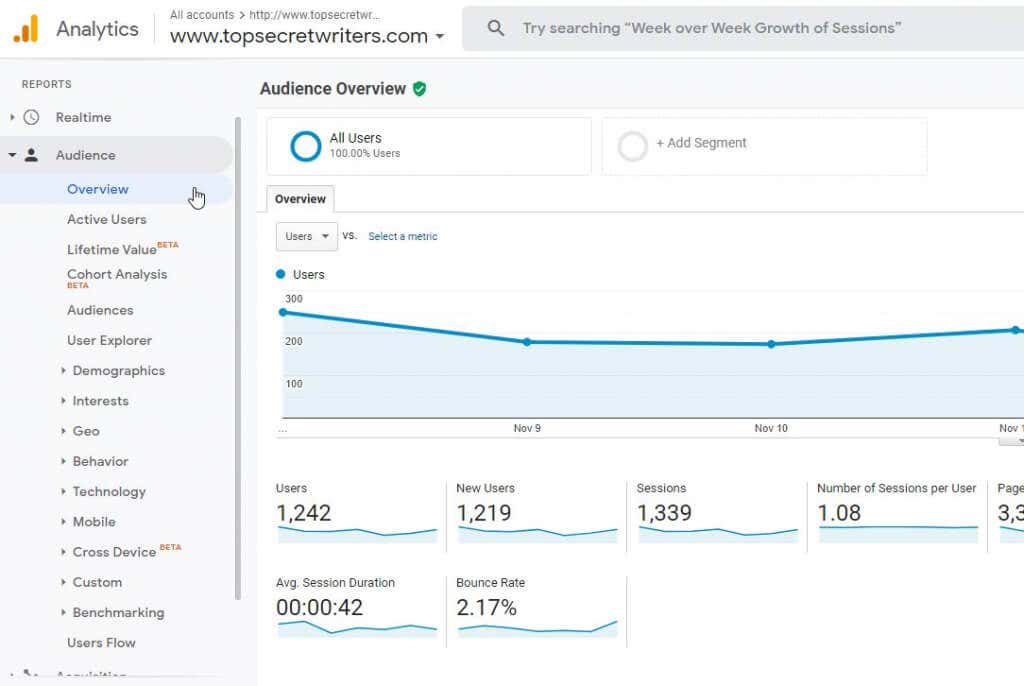
이 페이지 하단으로 스크롤하면 선택할 수 있는 인구통계 목록이 왼쪽에 표시됩니다. 이를 선택하면 오른쪽에 사이트 방문자의 인구통계학적 분석을 보여주는 순위가 표시됩니다.
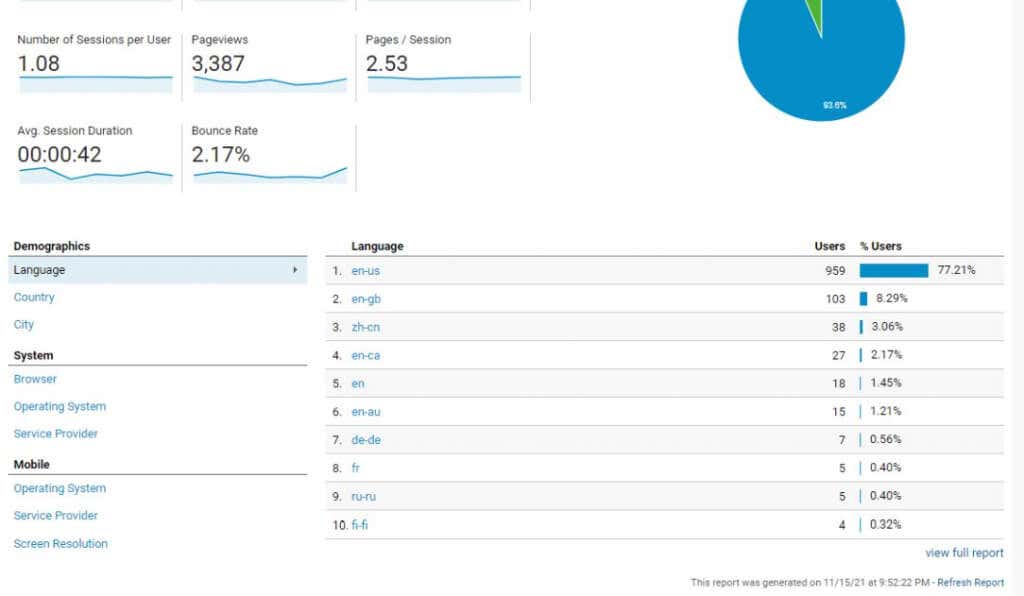
이러한 인구통계에는 언어, 국가, 도시, 브라우저, 운영체제, 서비스 제공업체, 운영체제, 서비스 제공업체 및 화면 해상도가 포함됩니다.
사용자 인구통계 탐색
사용자 조사의 일환으로 특정 사용자 인구통계를 더 자세히 알아보려면 잠재고객 메뉴를 아래로 스크롤하여 인구통계 를 확장하고 개요 를 선택하세요.
이 페이지에서는 기본 인구통계(연령 및 성별)에 대한 기본적인 시각적 개요를 볼 수 있습니다.
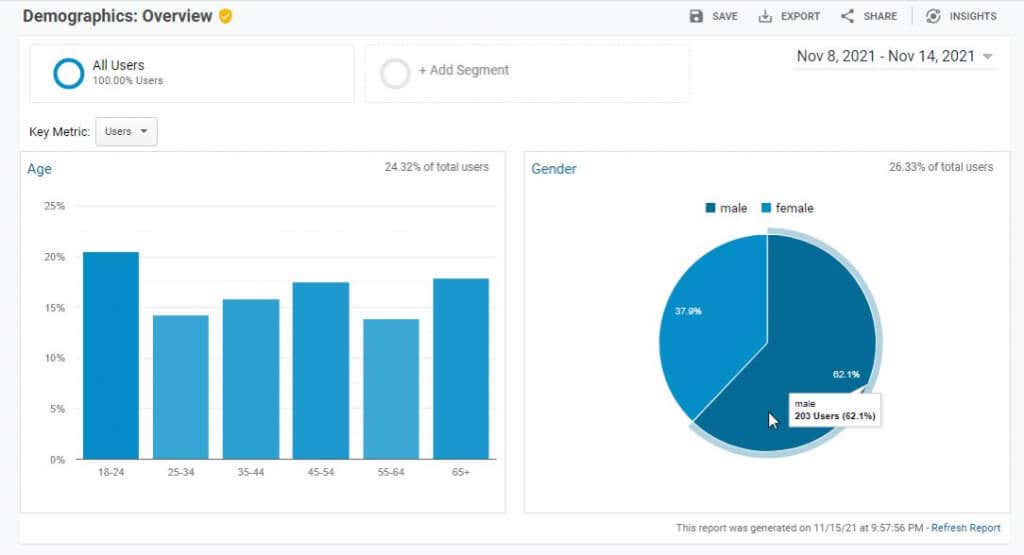
인구통계에서 연령 을 선택하면 특정 연령대에 속하는 방문자 수를 분석할 수 있습니다.
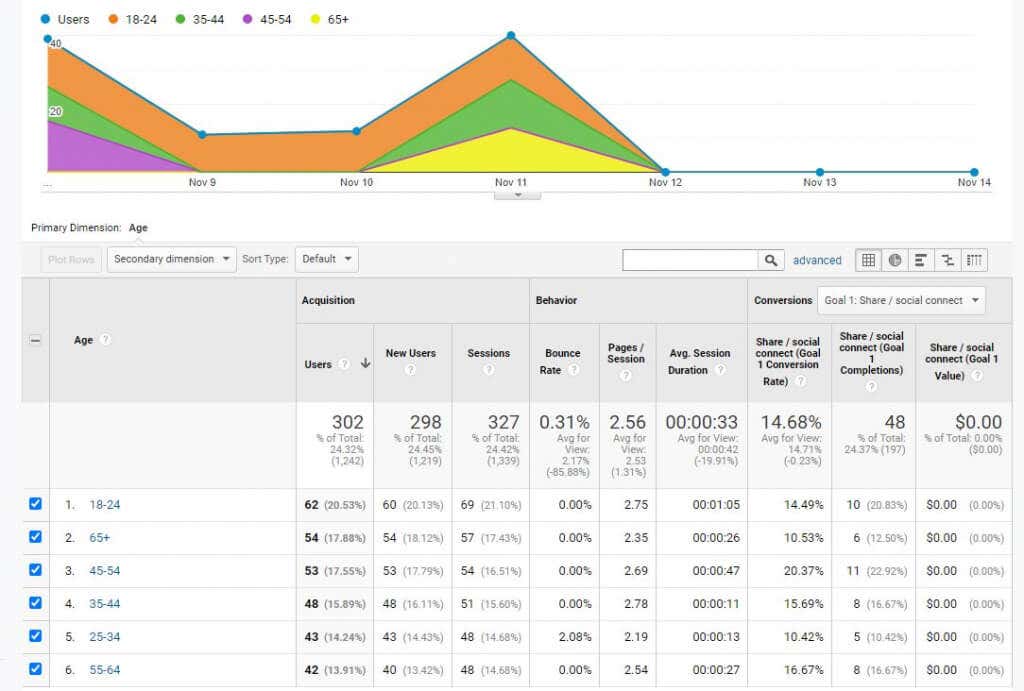
이는 귀하의 웹사이트가 젊은층, 중년층, 노년층의 관심을 더 끄는지 확인하는 데 매우 도움이 될 수 있습니다. 그래프에는 시간이 지남에 따라 이러한 추세가 어떻게 변했는지도 표시됩니다.
인구통계에서 성별 을 선택하면 사이트를 방문하는 남성 또는 여성의 유사한 분석을 볼 수도 있습니다..
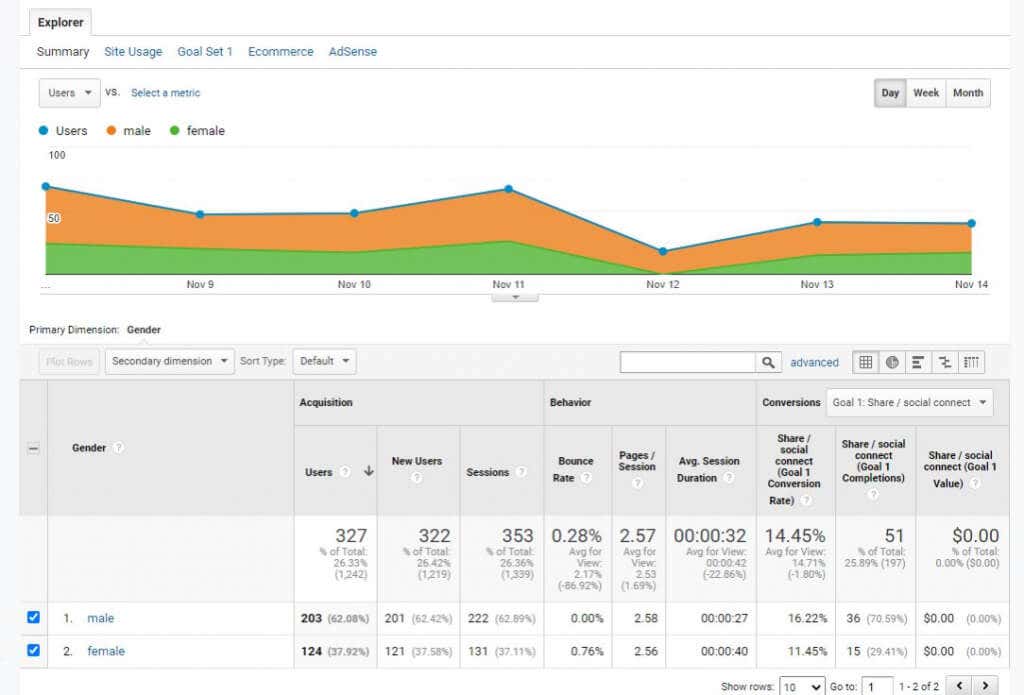
기본 인구통계를 사용하는 방법 : 방문자 기반의 가장 큰 부분을 구성하는 연령과 성별을 이해하면 가장 광범위한 잠재고객의 관심을 끌 수 있도록 콘텐츠를 더욱 세부적으로 조정할 수 있습니다. 또한 잠재고객을 늘려야 할 넓은 영역을 파악하는 데도 도움이 됩니다.
기본적인 인구통계 외에도 Google Analytics의 잠재고객 섹션에서 방문자에 대한 더 많은 세부정보를 알아볼 수 있습니다.
방문자의 관심사 탐색
관심분야 라는 잠재고객 아래의 다음 섹션에서는 방문자에 대한 놀라운 세부정보에 액세스할 수 있습니다.
방문자가 사용하는 컴퓨터와 휴대기기에서 수집되는 쿠키 덕분에 Google은 방문자의 관심분야에 대한 많은 세부정보를 얻을 수 있습니다. 방문자에 대한 이 정보는 Google Analytics 계정의 관심분야 섹션에서 확인할 수 있습니다.
개요 를 선택하면 관심분야 유형별로 정리된 모든 방문자의 관심분야를 볼 수 있습니다. 이러한 유형은 다음과 같이 구성됩니다.
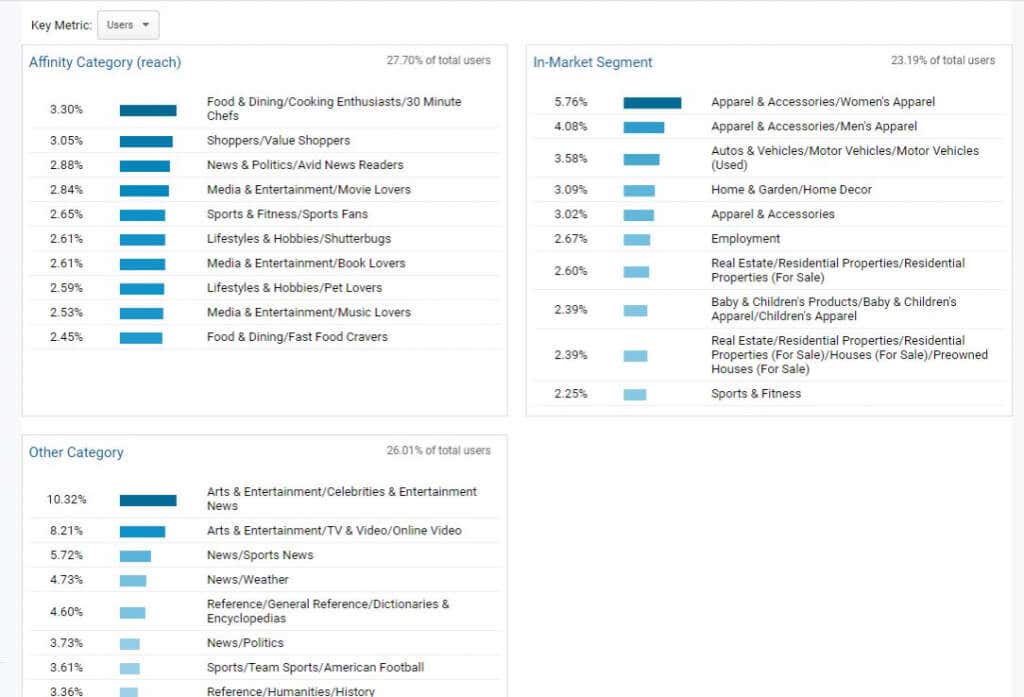
Google Analytics의 관심분야에서 이러한 관심분야 카테고리를 선택하면 더 자세히 알아볼 수 있습니다. 관심도 카테고리 를 선택하면 이러한 특정 관심분야를 갖고 귀하의 사이트를 방문한 사용자 수를 확인할 수 있습니다.
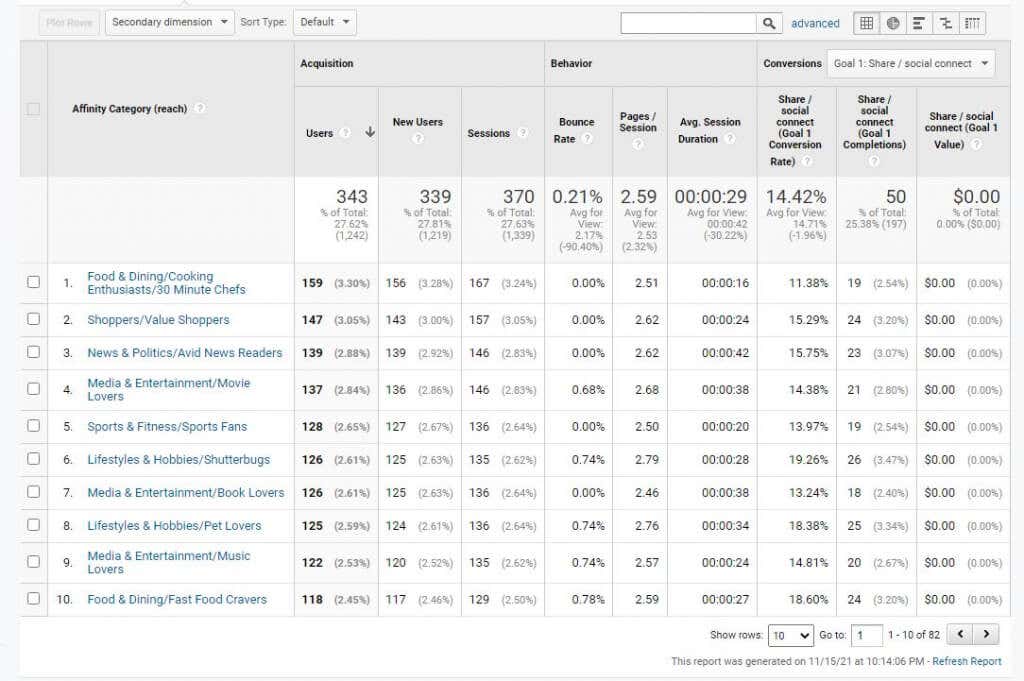
구매 의도 세그먼트 를 선택하여 사이트를 방문하고 특정 제품이나 제품 유형을 조사하거나 구매한 사용자 수를 확인하세요.
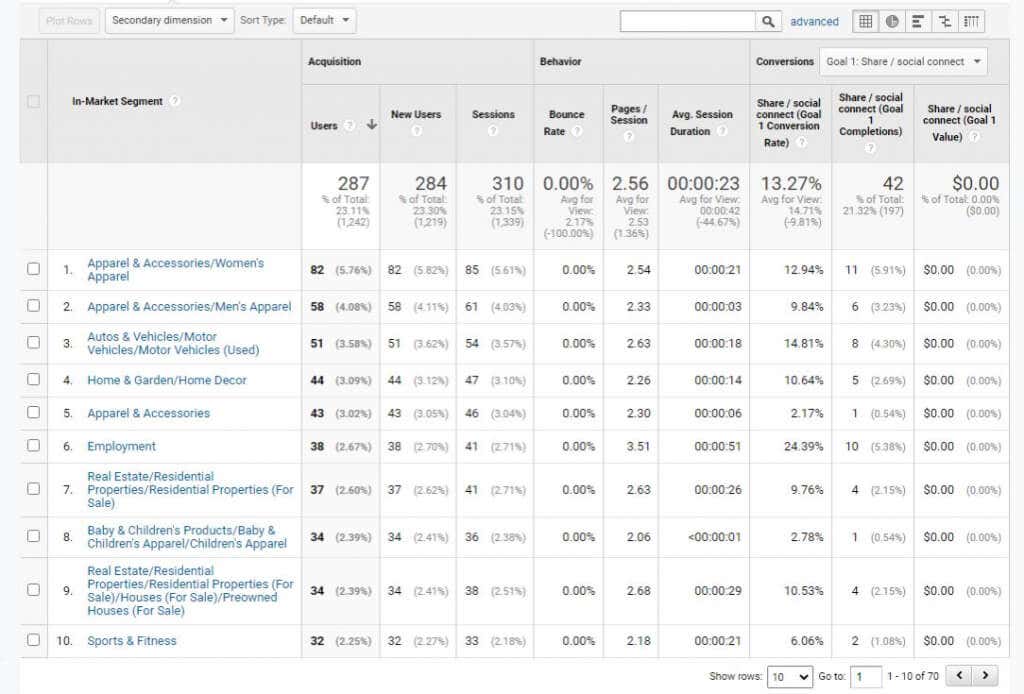
기타 카테고리 를 선택하면 더 광범위하고 일반적인 관심 분야를 가진 사용자 중 얼마나 많은 사용자가 귀하의 사이트를 방문했는지 확인할 수 있습니다.
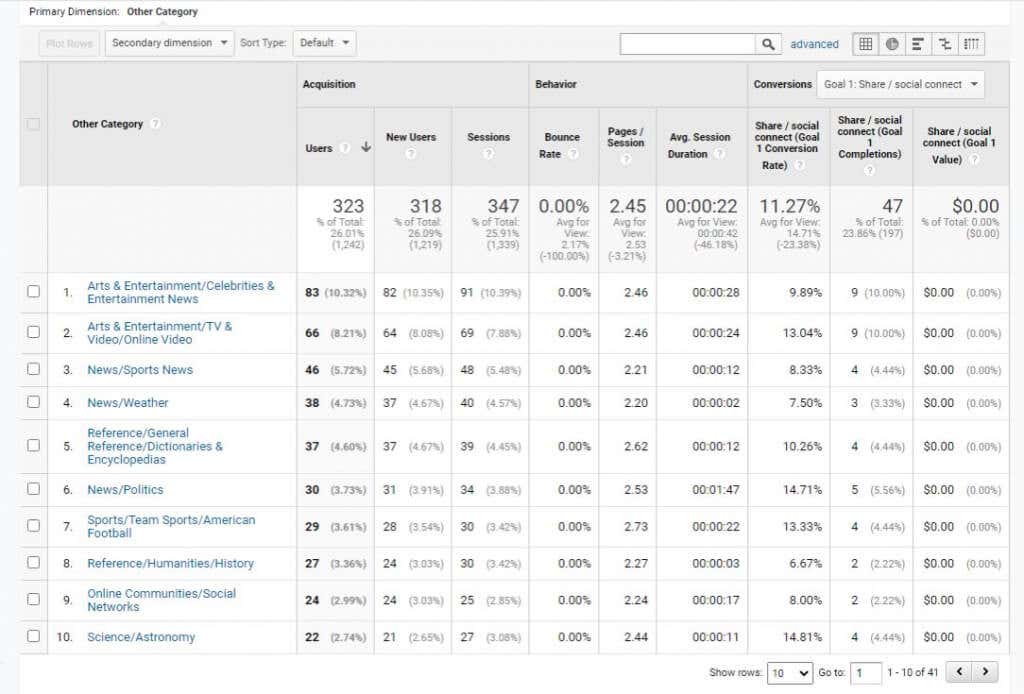
관심분야 활용 방법 : 방문자의 관심분야를 아는 것은 독자가 가장 관심을 가질 만한 주제에 웹사이트 콘텐츠를 집중시킬 수 있는 가장 강력한 방법 중 하나입니다. 관심분야 카테고리가 가장 좋습니다. 블로그를 운영하거나 기사를 작성하는 경우 시작하는 것이 좋지만 웹사이트에서 제품을 판매하는 경우에는 구매 의도 세그먼트가 더 나을 수 있습니다..
방문자의 지리
방문자의 출처가 중요하지 않다고 생각한다면 다시 생각해 보세요. 인터넷은 전 세계적입니다. 미국을 넘어 다른 청중의 관심을 끌 수 있다면 훨씬 더 많은 청중을 끌어들일 수 있습니다.
문화가 잠재고객 분류에 미치는 영향을 분석하는 방법에는 여러 가지가 있습니다. 현재 사이트의 위치를 확인하려면 잠재고객 아래에서 지역 을 선택하세요. 이 메뉴에서 언어 를 선택하세요.
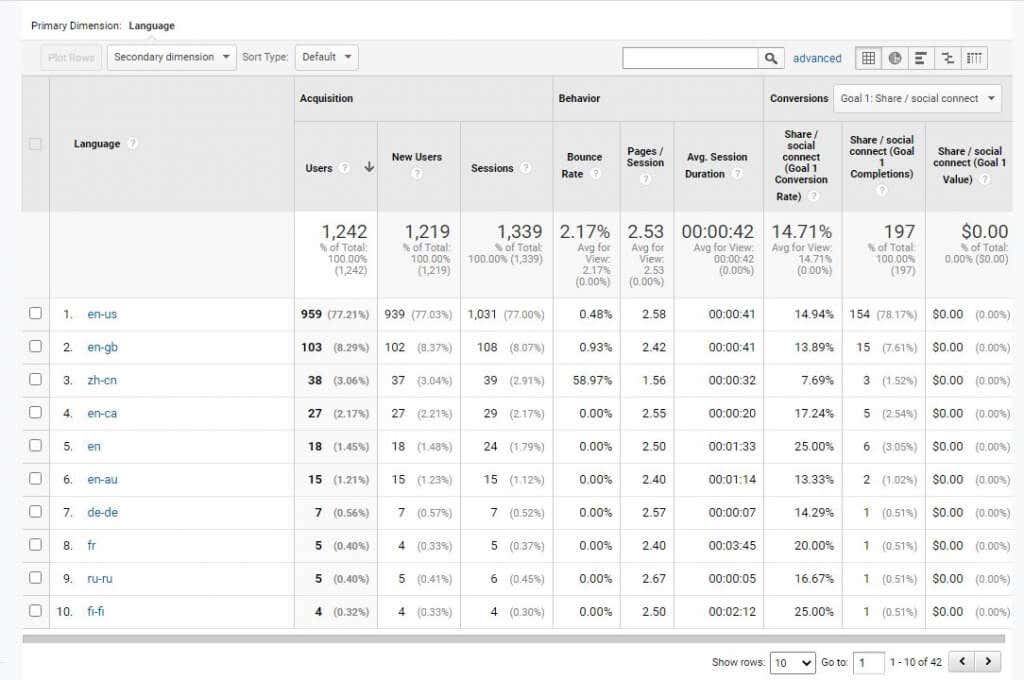
방문자가 사용하는 기본 언어가 표시됩니다. 이는 주로 Google에서 수집한 기타 요소 중에서 출신 국가를 기반으로 합니다.
그러나 방문자의 실제 국가를 보려면 위치 를 선택하세요.
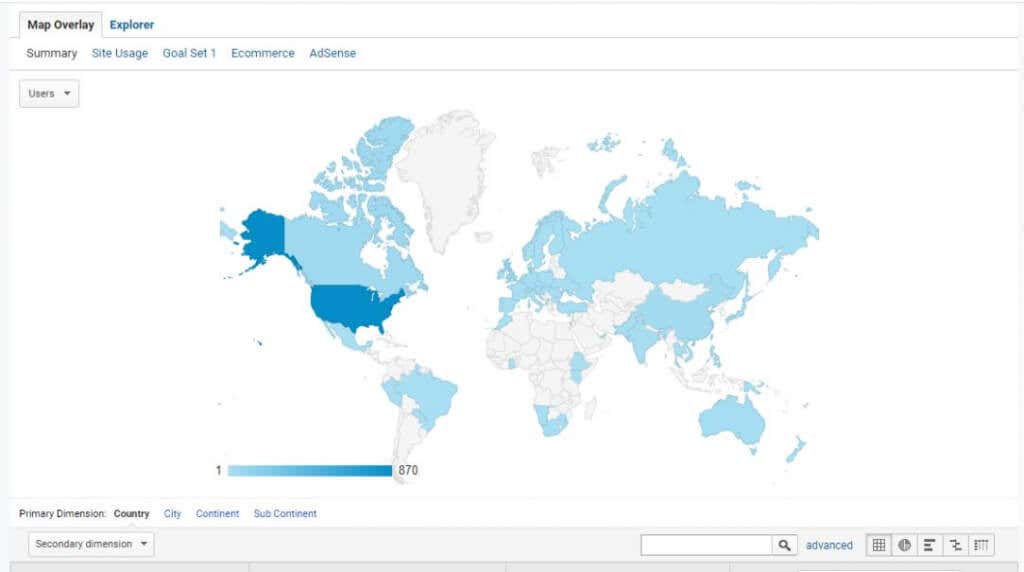
위치 페이지 상단에는 방문자 수를 보여주는 글로벌 히트맵이 표시됩니다. 파란색이 짙을수록 방문자가 많고, 파란색이 옅을수록 방문자가 적으며, 색상이 없으면 해당 국가에서 방문자가 없다는 의미입니다.
페이지를 아래로 스크롤하여 선택한 기간 동안 해당 방문자의 방문 횟수와 함께 실제 국가 목록을 확인하세요.
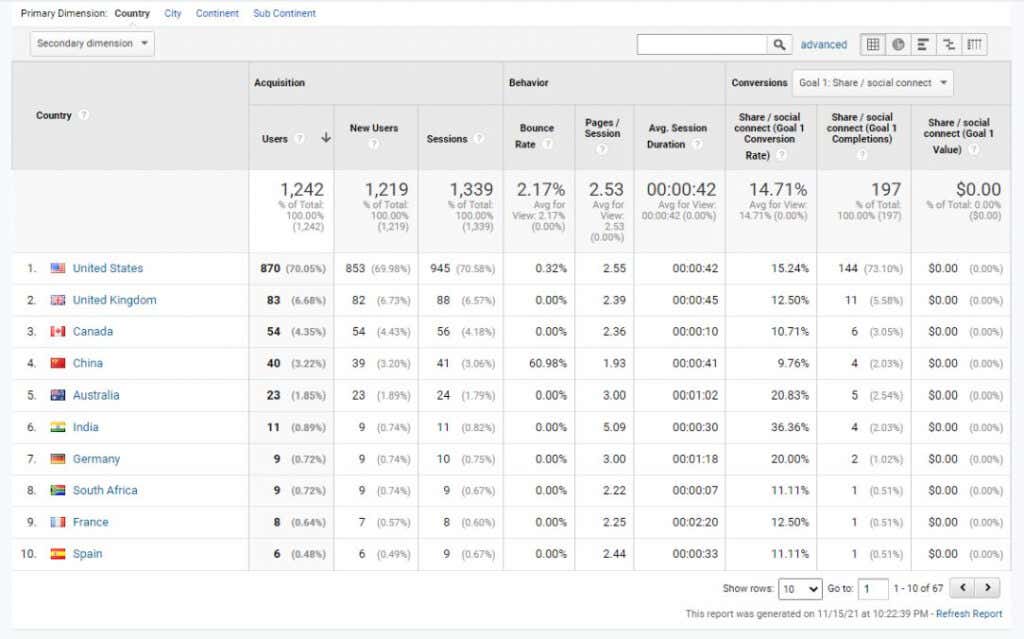
위치 사용 방법 : 영어를 사용하는 미국인이 주요 잠재고객인 경우가 많습니다. 그러나 다른 나라 사람들이 관심을 갖는 주제를 언급함으로써 다른 나라의 청중을 늘릴 수 있습니다. 예를 들어 특정 서비스나 제품에 대한 액세스가 어떻게 제한될 수 있는지 언급할 수 있습니다. 또는 VPN을 사용하여 온라인에서 지리적 제한을 처리하는 방법과 같은 정보를 방문자에게 제공하세요.
방문자의 기술
방문자들이 사이트에서 최상의 경험을 하게 하려면 대부분의 방문자가 사용하는 기술에 사이트 디자인을 맞춤화하다 를 적용해야 합니다.
Google Analytics는 해당 기술에 대한 뛰어난 통찰력을 제공합니다. 이를 보려면 잠재고객 메뉴에서 기술 을 선택하세요. 이 메뉴에는 두 가지 옵션이 표시됩니다. 대부분의 방문자가 사용하는 웹브라우저와 운영체제를 보려면 브라우저 및 OS 를 선택하세요.
이 섹션에서는 브라우저 탭이 먼저 선택되어 있고 특정 브라우저를 사용하는 방문자로부터 받은 방문 수가 표시됩니다..
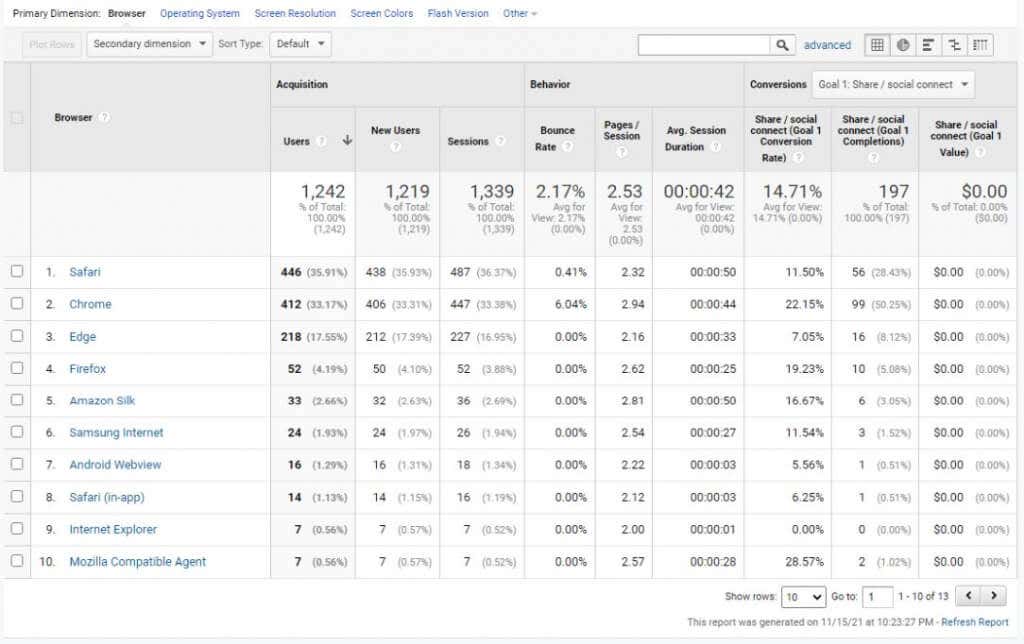
방문자들이 사용하는 가장 일반적인 운영 체제 목록을 보려면 운영 체제 탭을 선택하세요.
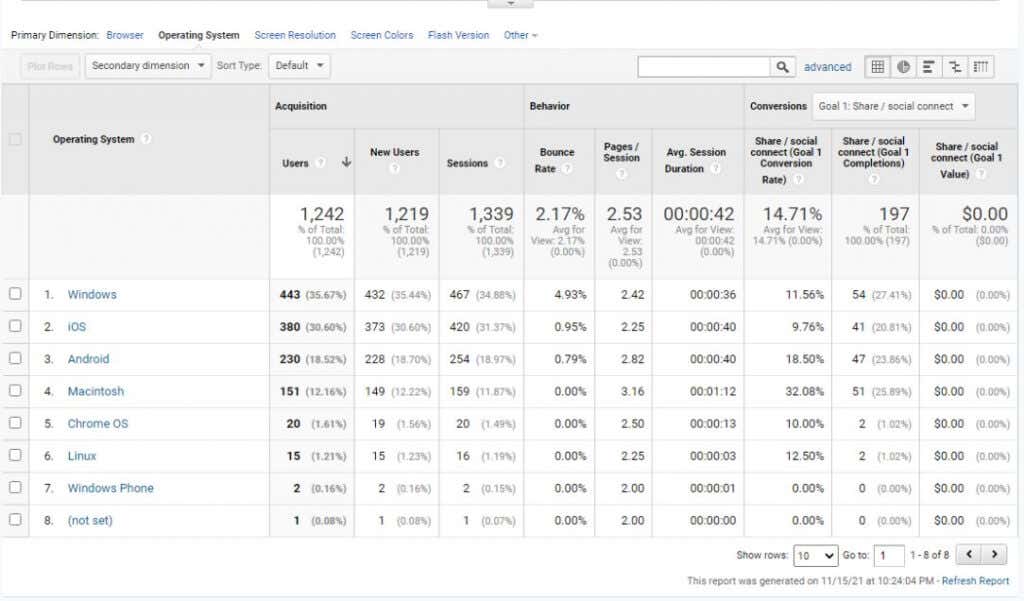
상단에는 방문자의 기술에 대한 다른 정보를 탐색할 수 있는 다른 탭도 있다는 것을 알 수 있습니다.
Google Analytics에서 모바일 메뉴를 선택하면 방문자가 휴대폰이나 태블릿을 가지고 방문할 때 가장 일반적으로 사용하는 모바일 기기도 확인할 수 있습니다.
기술 사용 방법 : 대부분의 방문자가 사용하는 브라우저, OS 또는 휴대기기를 아는 것은 귀하의 사이트가 대다수의 방문자에게 잘 작동하도록 하는 강력한 방법입니다. 이 정보를 사용하여 방문자가 사용하는 가장 일반적인 기술로 사이트 테스트를 수행할 수 있습니다.
기타 유용한 사용자 조사 지표
기타 측정항목 에 대한 Google Analytics의 잠재고객 아래에는 잠재고객에 대한 추가 정보를 제공할 수 있는 몇 가지 다른 섹션이 있습니다.
사용자 흐름 을 선택하면 다양한 사용자 그룹이 웹사이트를 탐색하는 방식을 보여주는 인상적인 시각적 자료를 볼 수 있습니다. 드롭다운에서 국가 를 선택하면 미국, 영국 및 기타 국가의 사용자가 사이트 페이지를 클릭하는 방법을 확인할 수 있습니다.
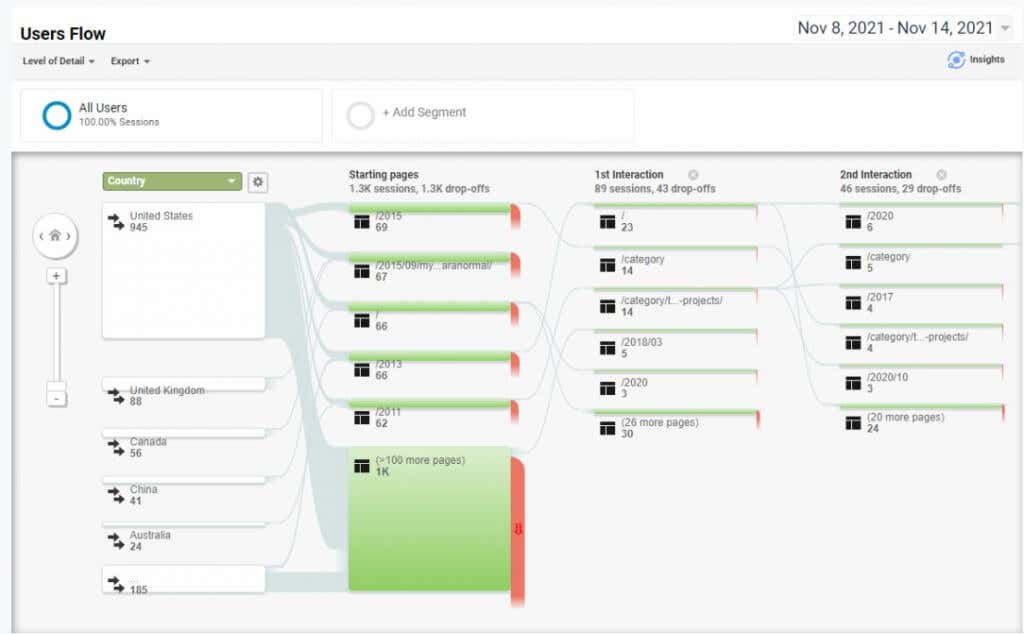
브라우저, 언어 등과 같은 다른 인구통계 옵션을 선택하여 이 시각적 개체를 볼 수도 있습니다.
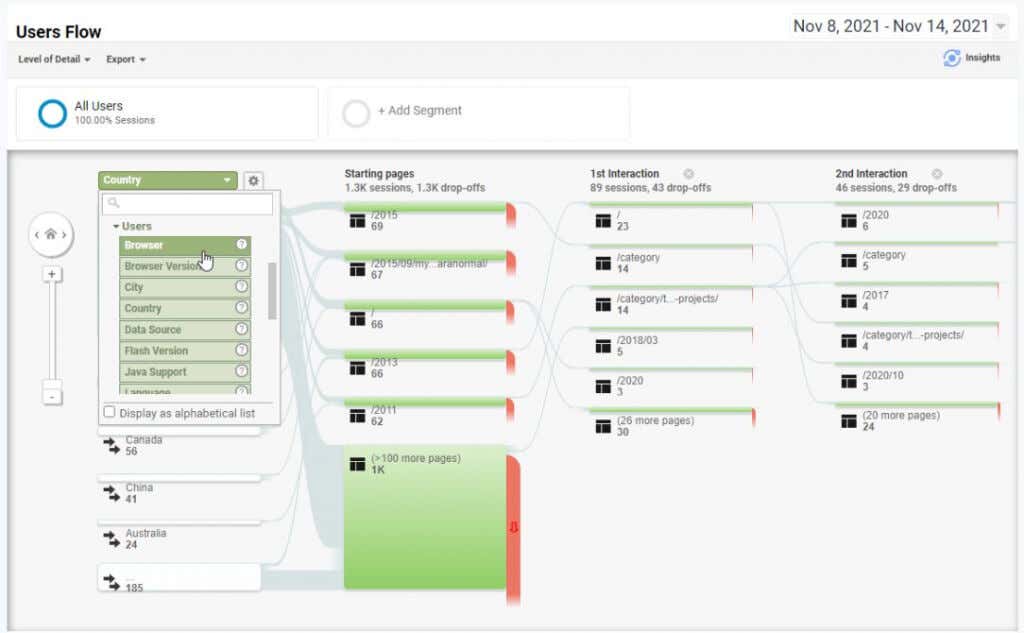
잠재고객 메뉴에서 개요 를 선택한 다음 상단에서 세그먼트 추가 를 선택하여 비교하려는 추가 인구통계를 포함하세요.
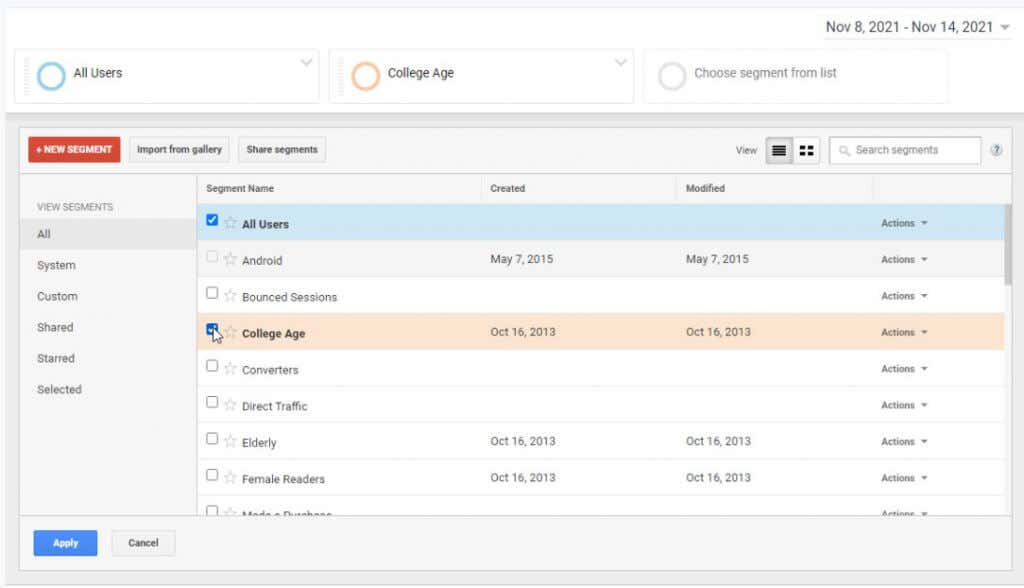
예를 들어 전체 방문객 대비 대학생 방문객의 비율을 확인할 수 있습니다. 대학 연령 을 새 세그먼트로 활성화하면 페이지 상단의 시각 자료에 두 번째 줄이 표시되어 이 비교를 볼 수 있습니다.
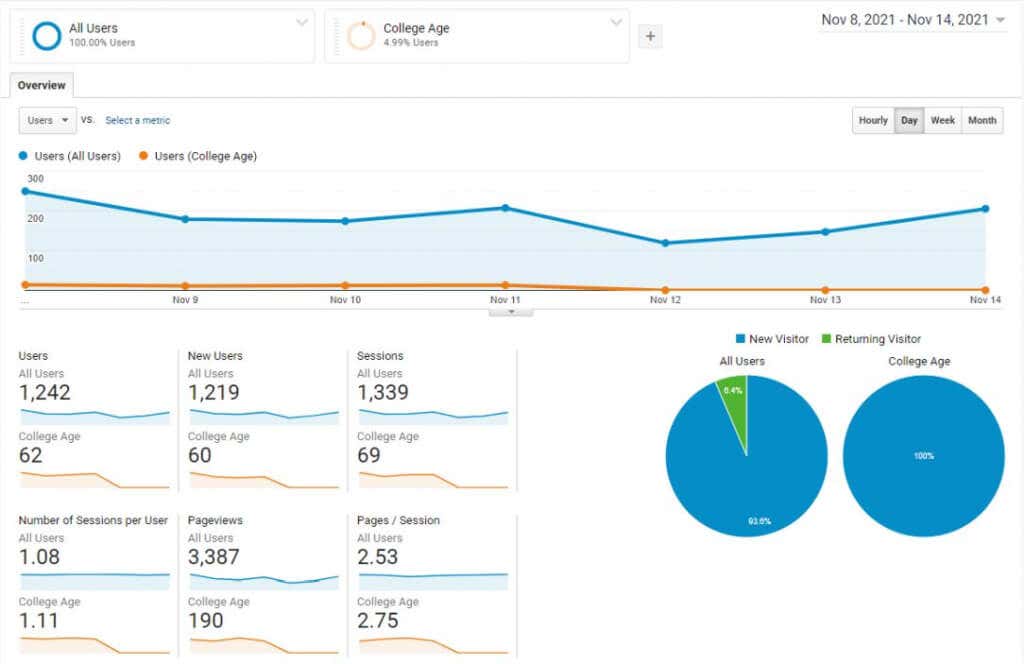
이 보기에 추가 세그먼트를 추가하여 잠재고객의 추가 인구통계 인구도 비교할 수 있습니다.
Google Analytics 사용자 조사 수행
보시다시피 Google Analytics는 웹사이트 방문자에 대한 사용자 조사를 수행하는 데 매우 강력한 도구입니다. 이러한 종류의 통찰력은 귀하의 콘텐츠를 귀하의 웹사이트 디자인 까지 맞춤화하여 훨씬 더 많은 시청자의 관심을 끄는 데 도움이 될 수 있습니다. 또한 귀하의 웹사이트를 가장 자주 방문하는 대다수의 방문자에게 귀하의 사이트가 완벽하게 보이고 느껴지도록 하는 데 도움이 될 수 있습니다..
.